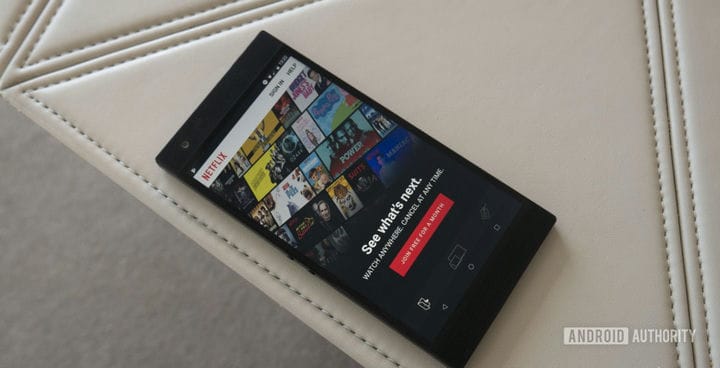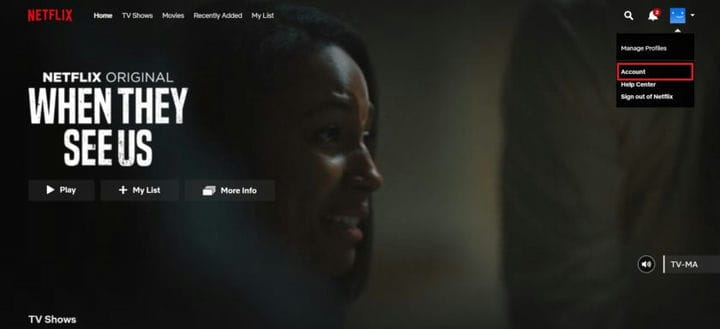Как удалить историю Netflix после просмотра этих непослушных фильмов
Если вы делитесь учетной записью Netflix со своей семьей или друзьями, могут быть случаи, когда вы не хотите, чтобы они смотрели фильмы и телешоу, которые вы смотрели. Может быть, потому, что фильмы были непослушными, или, может быть, это потому, что вы втайне любите романтические комедии и не хотите, чтобы мир узнал об этом. Какой бы ни была ваша причина, лучше всего удалить историю Netflix. Процесс занимает всего пару минут и настолько прост, что даже ваша бабушка могла бы это сделать.
В этом пошаговом руководстве мы покажем вам, как удалить историю Netflix на телефоне Android. На вашем компьютере процесс примерно такой же, с некоторыми небольшими изменениями, которые мы также обсудим. Давайте погрузимся.
Как удалить историю Netflix на Android
Начните с запуска приложения Netflix на своем телефоне и выбора профиля, для которого вы хотите очистить историю Netflix. Затем коснитесь вкладки «Еще» в правом нижнем углу экрана и выберите параметр «Учетная запись», после чего вы будете перенаправлены на веб-сайт Netflix.
Следующий шаг – прокрутите вниз до самого низа и выберите опцию «Просмотр активности», которая покажет вам все фильмы и телешоу, которые вы смотрели до сих пор. Пришло время начать удалять вещи. Доступны два варианта: вы можете очистить всю историю Netflix сразу или удалить фильмы и телешоу по одному.
Чтобы удалить все, прокрутите вниз и нажмите «Скрыть все», а затем «Да, скрыть все мои просмотры». Чтобы удалить заголовки по отдельности, просто коснитесь круглого значка рядом с фильмом или телешоу, после чего у вас будет возможность удалить весь сериал, выбрав «Скрыть сериал?» вариант.
Пошаговые инструкции по удалению истории Netflix:
- Откройте приложение Netflix и выберите свой профиль.
- Коснитесь вкладки «Еще» в правом нижнем углу экрана.
- Выберите вариант «Учетная запись».
- Прокрутите вниз и нажмите «Просмотр активности».
- Выберите опцию «Скрыть все» внизу или удалите заголовки по отдельности, нажав на круглый значок рядом с фильмом или телешоу.
Процесс очистки вашей истории Netflix более или менее аналогичен на вашем ПК. Наведите указатель мыши на изображение своего профиля в правом верхнем углу и выберите параметр «Учетная запись». После этого просто следуйте инструкциям выше, начиная с шага четыре.
Имейте в виду, что удаление удаленных вами фильмов и телешоу из истории просмотров Netflix может занять до 24 часов. Кроме того, вы не можете удалять заголовки из профилей, созданных для детей, что хорошо, потому что вы всегда можете точно проверить, что смотрели ваши дети.
Источник записи: https://www.androidauthority.com